windows如何设置隐藏重要的文件和文件夹?
发布时间:2016-12-28 来源:查字典编辑
摘要:我们的电脑上面有些文件不想让别人看见,可以把电脑上的文件夹隐藏起来,这样找的时候就不会被发现了,一些自己重要的资料,照片,视频什么的,都可以...
我们的电脑上面有些文件不想让别人看见,可以把电脑上的文件夹隐藏起来,这样找的时候就不会被发现了,一些自己重要的资料,照片,视频什么的,都可以在文件夹里面隐藏起来。那么windows如何设置隐藏重要的文件和文件夹?下面小编就为大家介绍一下,一起来看看吧!
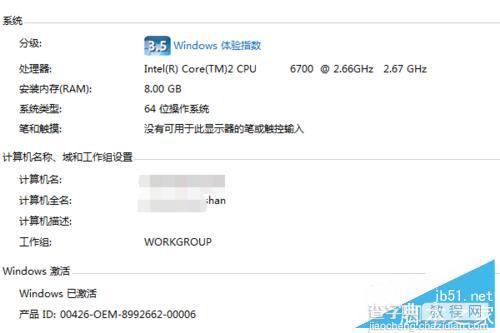
方法/步骤
1、首先找到我们需要被隐藏的文件或者文件夹
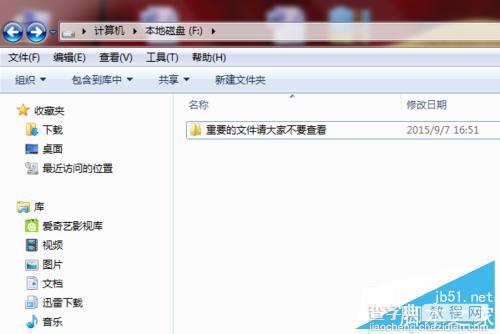
2、在需要隐藏的文件上班右键选择属性选项
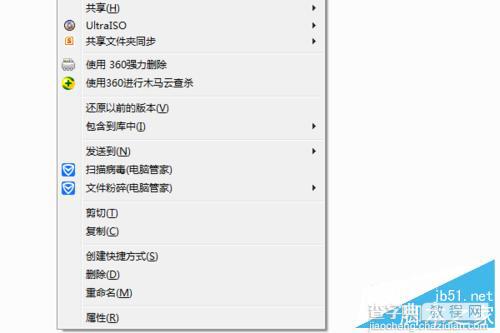
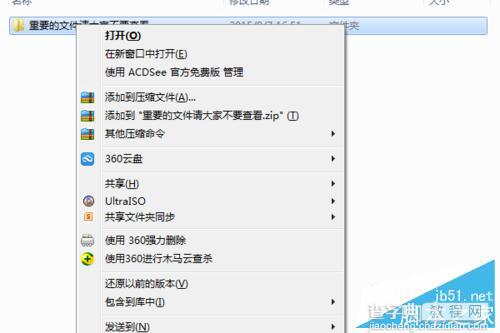
3、在弹出的对话框中我们会看到隐藏的点选框,我们进行勾选
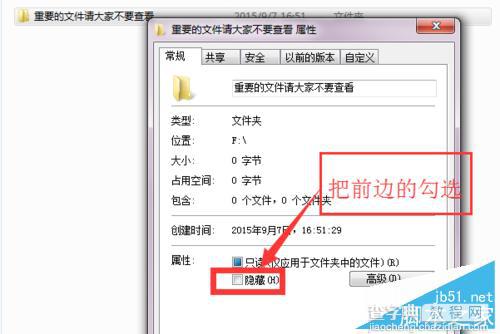
4、我们回到隐藏的文件目录下班查看下,发下我们的隐藏文件已经神不知鬼不觉的不见了
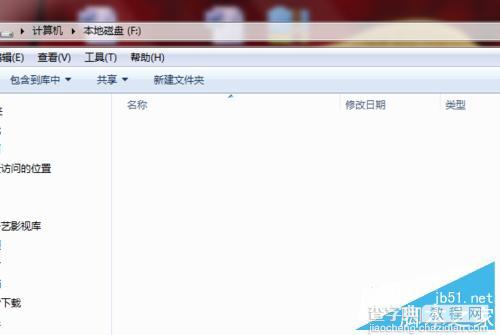
5、在文件浏览器的搜索栏中搜索我们刚刚隐藏的文件我们试试看能不能找到文件夹
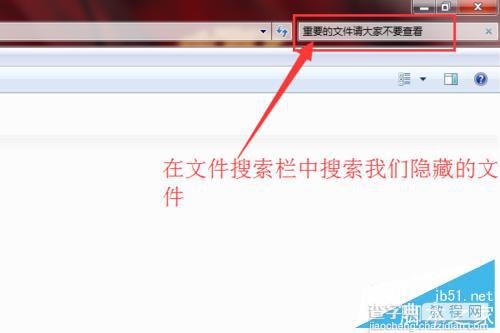
6、我们发现搜索的结果是空,什么都没有搜索到,说明我们隐藏成功
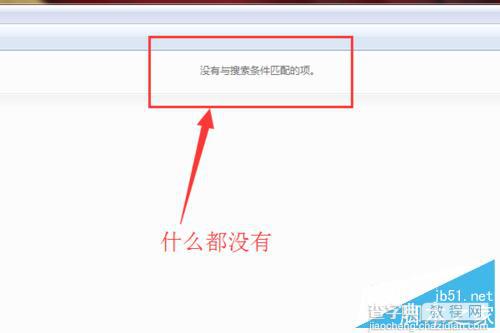
7、通过上边的步骤我们就可以成功隐藏,某些不喜欢被人看到的信息了。
以上就是windows如何设置隐藏重要的文件和文件夹方法介绍,有需要的朋友可以参考本文,希望能对大家有所帮助!


